画册排版常识
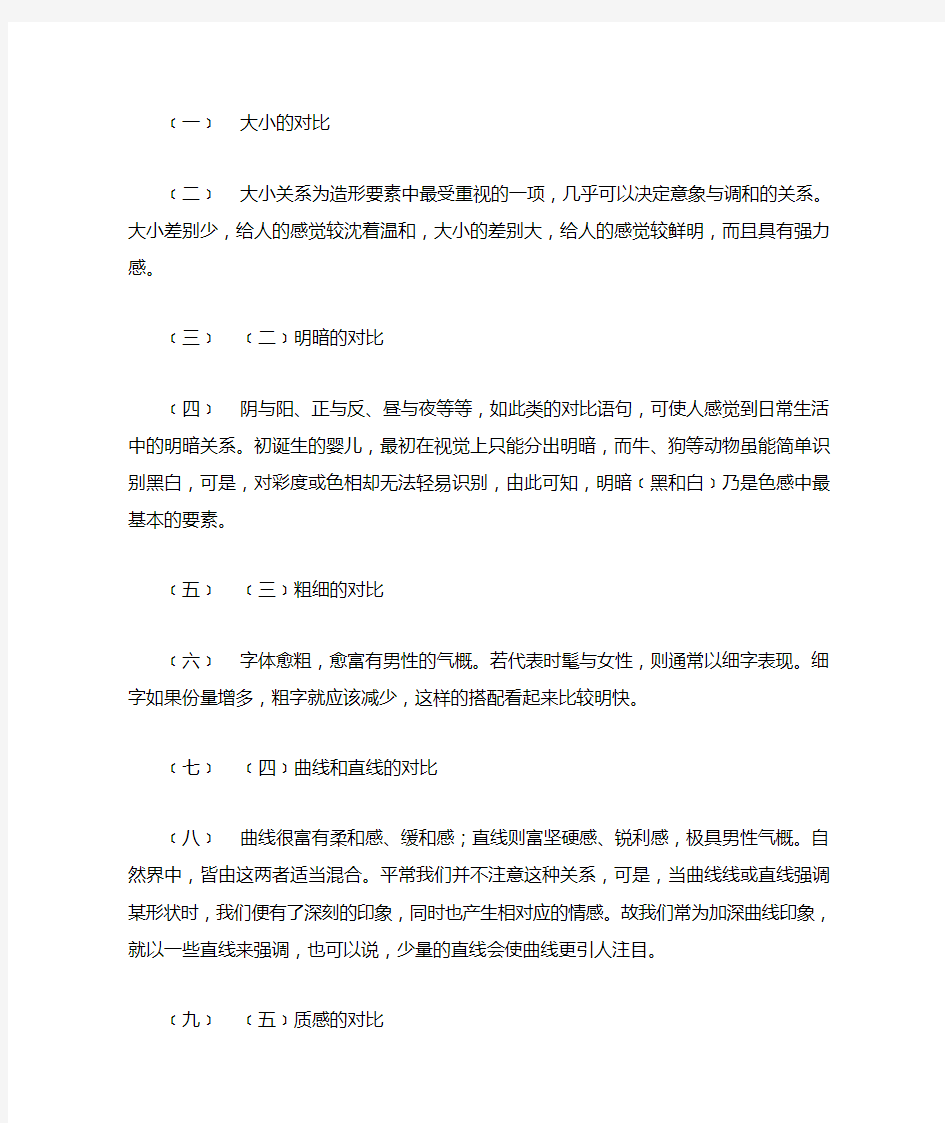

﹝一﹞大小的对比
大小关系为造形要素中最受重视的一项,几乎可以决定意象与调和的关系。大小差别少,给人的感觉较沈着温和,大小的差别大,给人的感觉较鲜明,而且具有强力感。
﹝二﹞明暗的对比
阴与阳、正与反、昼与夜等等,如此类的对比语句,可使人感觉到日常生活中的明暗关系。初诞生的婴儿,最初在视觉上只能分出明暗,而牛、狗等动物虽能简单识别黑白,可是,对彩度或色相却无法轻易识别,由此可知,明暗﹝黑和白﹞乃是色感中最基本的要素。
﹝三﹞粗细的对比
字体愈粗,愈富有男性的气概。若代表时髦与女性,则通常以细字表现。细字如果份量增多,粗字就应该减少,这样的搭配看起来比较明快。
﹝四﹞曲线和直线的对比
曲线很富有柔和感、缓和感;直线则富坚硬感、锐利感,极具男性气概。自然界中,皆由这两者适当混合。平常我们并不注意这种关系,可是,当曲线线或直线强调某形状时,我们便有了深刻的印象,同时也产生相对应的情感。故我们常为加深曲线印象,就以一些直线来强调,也可以说,少量的直线会使曲线更引人注目。
﹝五﹞质感的对比
在一般人的日常生活中,也许很少听到质感这句话,但是在美术方面,质感却是很重要的造形要素。譬如松弛感、平滑感、湿润感等等,皆是形容质感。故质感不仅只表现出情感,而且与这种情感融为一体。
我们观察画家的作品等,常会注意其色彩与图面的构成,其实,质感才是决定作品风格的主要因素,虽然色彩或对象物会改变,可是,作为基础的质感,是与一位画家之本质有着密切的关系,是不易变更的。若是外行人就容易疏忽这一点,其实,这才是最重要的基础要素,也是对情感最强烈的影响力。
﹝二﹞六﹞位置的对比
在画面两侧放置某种物体,不但可以强调,同时也可产生对比。画面的上下、左右和对角线上的四隅皆有潜在性的力点,而在此力点处配置照片、大标题或标志、记号等等,便可显出隐藏的力量。因此在潜在的对立关系位置上,放置鲜明的造形要素,可显出对比关系,并产生具有紧凑感的画面。
﹝七﹞主与从的对比
版面设计也和舞台设计一样,主角和配角的关系很清楚时,观众的心理会安定下来。
明确表示主从的手法是很正统的构成方法,会让人产生安心感。如果两者的关系模糊,会令人无所适从,相反地,主角过强就失去动感,变成庸俗画面。
戏剧中的主角,人人一看便知。版面中若也能表现出何者为主角,会使读者更加了解内容。所以要有主从关系是设计配置的基本条件。
﹝八﹞动与静的对比
一个故事的开始都有开端、说明、转变和结果。一座庭院中,也有假山、池水、草木、瀑布等等的配合。同样的在设计配置上也有激烈动态与文静部份。
扩散或流动的形状即为「动」。水平或垂直性强化的形状则为「静」。把这两者配置于相对之处,而以「动」部份占大面积。
「静」部份占小面积,并在周边留出适当的留白以强调其独立性。这样的安排,一般用来配置于画面四隅的重点。因此,「静」部份虽只占小面积,却有很强的存在感。
﹝九﹞多种的对比
对比还有曲线与直线、垂直与水平、锐角与钝角等种种不同的对比。如果再将前述的各种对比和这些要素加以组合搭配,即能制作富有变化的画面。
﹝十﹞起与受
版面全体的空间因为各种力的关系,而产生动态,进而支配空间。产生动态的形状和接受这种动态的另一形状,互相配合着,使空间变化更生动。
我们要建造假山庭园时很注重流水的出口,因为流水的出口是动感的出发点,整个庭园都会因它而被影响。谈到版面构成,原理也一样,起点和受点会彼此呼应、协调。两者的距离愈大,效果愈显著,而且可以利用画面的两端,不过起点和受点要特别注意平衡,必须有适当的强弱变化才好,若有一方太软弱无力就不能引起共鸣。
﹝十一﹞图与地
明暗逆转时,图与地的关系就会互相变换。一般印刷物都是白纸印点字,白纸称为地,黑字称图。相反的,有时会在黑纸上印上反白字的效果,此时黑底为地,白字则为图,这是黑白转换的现象。
﹝十二﹞平衡
走路踢到大石头时,身体会因失去平衡而跌倒,此时很自然地会迅速伸出一只手或脚,以便维持身体平衡。根据这种自然原理,如果我们改变一件好的原作品的各部份的位置,再与原作品比较分析,就能很容易理解平衡感的构成原理。
﹝十三﹞对称
以一点为起点,向左右同时展开的形态,称为左右对称形,英文名为symmetry。
应用对称的原理即可发展出漩涡形等等复杂状态。
日常生活中,常见的对称事物确实不少,例如:佛像的配置或日本神社中神殿的配置等等。对称会显出高格调、风格化的意象。
﹝三﹞﹝十四﹞强调
同一格调的版面中,在不影响格调的条件下,加进适当的变化,就会产生强调的效果。强调打破了版面的单调感,使版面变得有朝气、生动而富于变化。例如:版面皆为文字编排,看起来索然无味,如果加上插图或照片,就如一颗石子丢进平静的水面,产生一波一波的涟漪。
﹝十五﹞比例
希腊美术的特色为「黄金比」,在设计建筑物的长度、宽度、高度和柱子的型式、位置时,如果能参照「黄金比」来处理,就能产生希腊特有的建筑风格,也能产生稳重和适度紧张的视觉效果。长度比、宽度比、面积比等等比例,能与其它造形要素产生同样的功能,表现极佳的意象,因此,使用适当的比例,是很重要的。
﹝十六﹞韵律感
具有共通印象的形状,反复排列时,就会产生韵律感。不一定要用同一形状的东西,只要具有强烈印象就可以了。三次四次的出现就能产生轻松的韵律感。有时候,只反复使用二次具有特征的形状,就会产生韵律感。
﹝十七﹞左右的重心
在人的感觉上,左右有微妙的相差。因为右下角有一处吸引力特别强的地方。考虑左右平衡时,如何处理这个地方就成为关键性问题。
人的视觉对从右上到左下的流向较为自然。编排文字时,将右下角空着来编排标题与插画,就会产生一种很自然的流向。如果把它逆转就会失去平衡而显得不自然。
这种左右方向的平衡感,可能是和人们惯用右手有点关系吧!
﹝十八﹞向心与扩散
在我们的情感中,总是会意识事物的中心部份。虽然蛮不在乎地看事物,可是,在
我们心中,总是想探测其中心部份,好象如此,才有安全感一般,这就构成了视觉的向心。一般而言,向心型看似温柔,也是一般所喜欢采用的方式,但容易流于平凡。离心型的排版,可以称为是一种扩散型。具有现代感的编排常见扩散型的例子。
﹝十九﹞JUMP 率
在版面设计上,必须根据内容来决定标题的大小。标题和本文大小的比率就称为Jump 率。Jump 率越大,版面越活泼;Jump 率越小,版面格调越高。依照这种尺度来衡量,就很容易判断版面的效果。标题与本文字体大小决定后,还要考虑双方的比例关系,如何进一步来调整,也是相当大的学问。
﹝二十﹞统一与调和
如果过份强调对比关系,空间预留太多或加上太多造形要素时,容易使画面产生混乱。要调和这种现象,最好加上一些共通的造形要素,使画面产生共通的格调,具有整体统一与调和的感觉。
反复使用同形的事物,能使版面产生调合感。若把同形的事物配置在一起,便能产生连续的感觉。两者相互配合运用,能创造出统一与调和的效果。
﹝四﹞﹝二一﹞导线
依眼睛所视或物体所指的方向,使版面产生导引路线,称为导线。设计家在制作构图时,常利用导线使整体画面更引人注目。
﹝二二﹞形态的意象
一般的编排形式,皆以四角型﹝角版﹞为标准形,其它的各种形式都属于变形。角版的四角皆成直角,给人很规律,表情少的感觉,其它的变形则呈现形形色色的表情。譬如成为锐角的三角形有锐利、鲜明感;近于圆形的形状,有温和、柔弱之感。
相同的曲线,也有不同的表情,例如规规矩矩和用仪器画出来的圆,有硬质感,可是徒手画出来的圆就有柔和的圆形曲线之美。
﹝二三﹞水平线
黄昏时,水平线和夕阳融合在一起,黎明时,灿烂的朝阳由水平线上升起。水平线给人稳定和平静的感受,无论事物的开始或结束,水平线总是固定的表达静止的时刻。
﹝二四﹞垂直线
垂直线的活动感,正好和水平线相反,垂直线表示向上伸展的活动力,具有坚硬和理智的意象,使版面显得冷静又鲜明。如果不合理的强调垂直性,就会变得冷漠僵硬,使人难以接近。
将垂直线和水平线作对比的处理,可以使两者的性质更生动,不但使画面产生紧凑感,也能避免冷漠僵硬的情况产生,相互截长补短,使版面更完备。
﹝二五﹞阳昼、阴昼
从黑暗的洞窟内,看外面明亮景象时,洞窟内的人物,总是只用轮廓表现,而外面的景色就需小心描画了。这就是同时把握日常的情况及异常的明暗,显出不可思议的空间。
正常的明暗状态,叫做「阳昼」,相反的情况是「阴昼」。构成版面时,使用这种阳昼和阴昼的明暗关系,可以描画出日常感觉不同的新意象。
﹝二六﹞留白量
速度很快的说话方式适合夜间新闻的播报,但不适合做典礼的司仪,原因是每一句话当中,空白量太少。谈到版面设计时空白量的问题也很重要,即使同一张照片,同样的句子也会因空白量就很难表现确实的形象。无论排版的平衡感有多好,文章有多美,读者一看版面的空白量就已给它打好分数了。
﹝二七﹞版面率
在设计用纸上,本文所使用的排版面积称为版面,而版面和整页面积的比例称为版面率。空白的多寡对版面的印象,有决定性的影响。如果空白部份加多,就会使格调提高,且稳定版面;空白较少,就会使人产生活泼的感觉。若设计信息量很丰富的杂志版面时,采用较多的空白,显然就不适合。
word排版技巧整理
第一章 word排版技巧 一、快速定位到上次编辑位置 用WPS编辑文件时有一个特点,就是当你下次打开一WPS文件时,光标会自动定位到你上一次存盘时的位置。不过,Word却没有直接提供这个功能,但是,当我们在打开Word文件后,如果按下Shift+F5键您就会发现光标已经快速定位到你上一次编辑的位置了。 提示:其实Shift+F5的作用是定位到Word最后三次编辑的位置,即Word 会记录下一篇文档最近三次编辑文字的位置,可以重复按下Shift+F5键,并在三次编辑位置之间循环,当然按一下Shift+F5就会定位到上一次编辑时的位置了。 二、快速打印多页表格标题 选中表格的主题行,选择“表格”菜单下的“标题行重复”复选框,当你预览或打印文件时,你就会发现每一页的表格都有标题了,当然使用这个技巧的前提是表格必须是自动分页的。 三、快速定位到上次编辑位置 用WPS编辑文件时有一个特点,就是当你下次打开一WPS文件时,光标会自动定位到你上一次存盘时的位置。不过,Word却没有直接提供这个功能,但是,当我们在打开Word文件后,如果按下Shift+F5键您就会发现光标已经快速定位到你上一次编辑的位置了。shang 提示:其实Shift+F5的作用是定位到Word最后三次编辑的位置,即Word 会记录下一篇文档最近三次编辑文字的位置,可以重复按下Shift+F5键,并在三次编辑位置之间循环,当然按一下Shift+F5就会定位到上一次编辑时的位置了? 四、快速对齐段落 Ctrl+E :段落居中。 Ctrl+L :左对齐。 Ctrl+R :右对齐。 Ctrl+J :两端对齐。 Ctrl+M :左侧段落缩进。
版式画册设计(CDI、PSD、AI 设计模板素材图库)
请把以下地址复制放入迅雷新建地址栏中,直接点击下载即可! 文件比较大,可能耽误您的一些时间敬请见谅! 版式画册设计(CDI、PSD、AI 设计模板素材图库)大小55.1G ed2k://|file|%E6%9D%BF%E5%BC%8F%E7%94%BB%E5%86%8C%E8%AE %BE%E8%AE%A1%E5%B9%B4%E9%89%B4%E7%94%B5%E5%AD%90% E7%9B%AE%E5%BD%95.%E7%BC%A9%E7%95%A5%E5%9B%BE.rar|408 864536|eab086ced5260b4c958dc345e8a38e97|h=5di6iaro4rgnxtobwbeg6hn peon2ahun|/ ed2k://|file|%E6%9D%BF%E5%BC%8F%E7%94%BB%E5%86%8C%E8%AE %BE%E8%AE%A1%E5%B9%B4%E9%89%B4DVD01.%E7%94%B5%E5%A D%90%E7%9B%AE%E5%BD%95.%E7%BC%A9%E7%95%A5%E5%9B%BE .rar|2487533142|2f559e6c0bd3d7abec3a93df041de144|h=ojwcu3hiiqc5jd35 zr2cuf5kqga7zjzo|/ ed2k://|file|%E6%9D%BF%E5%BC%8F%E7%94%BB%E5%86%8C%E8%AE %BE%E8%AE%A1%E5%B9%B4%E9%89%B4DVD02.rar|3687792427|cee9a e6b088937e357deea66614bdba8|h=jum6rtdf6pm3uz35olu2de3rh2lkpwgd|/ ed2k://|file|%E6%9D%BF%E5%BC%8F%E7%94%BB%E5%86%8C%E8%AE %BE%E8%AE%A1%E5%B9%B4%E9%89%B4DVD03.rar|3762949933|7ed15 eb5aba4bddf724e102fb4615063|h=zlbm7ckuphln5sbbcmxloplu3akaj2sx|/ ed2k://|file|%E6%9D%BF%E5%BC%8F%E7%94%BB%E5%86%8C%E8%AE %BE%E8%AE%A1%E5%B9%B4%E9%89%B4DVD04.rar|3579909170|9b894 db738ba63723ad1c5d53f836aea|h=wjddpbo2epdir5zqganqpgivxqx4vuvw|/ ed2k://|file|%E6%9D%BF%E5%BC%8F%E7%94%BB%E5%86%8C%E8%AE %BE%E8%AE%A1%E5%B9%B4%E9%89%B4DVD05.rar|4043882558|7b4e1 863cc8040a6cb561d2e182db2a6|h=h7odektay3oflvl45gmcqpsieu4jvdth|/ ed2k://|file|%E6%9D%BF%E5%BC%8F%E7%94%BB%E5%86%8C%E8%AE %BE%E8%AE%A1%E5%B9%B4%E9%89%B4DVD06.rar|3951023722|b0d3c eecb67f279f1473e29272b23dbd|h=rwhmbv6wyfeehp3mgcmz3376qhl7j2ge|/ ed2k://|file|%E6%9D%BF%E5%BC%8F%E7%94%BB%E5%86%8C%E8%AE %BE%E8%AE%A1%E5%B9%B4%E9%89%B4DVD07.rar|3756197647|9406b aa6f0cffc19175bdeb789e3be70|h=xngl6uzmklomeexvlondlif3r7ubrvwq|/ ed2k://|file|%E6%9D%BF%E5%BC%8F%E7%94%BB%E5%86%8C%E8%AE %BE%E8%AE%A1%E5%B9%B4%E9%89%B4DVD08.rar|3349516086|1b3ae 3a037685dc0c3f258eedc06addc|h=2fykdaqadnnpn44s3gn4txrdk6q3wtsy|/
画册排版
这本画册的排版,我特别的喜欢,每次做画册时,都会再看一次,作为指导。 好的排版,我觉得有三个标准: 一、有规律; 每个部分都循规蹈矩,不散乱。 二、有活力; 排版可灵活多变,不闷场。 三、有个性; 有鲜明特点,看完后别人还记得你。 1、分面格 经打格分析后,很明显,除版面1(目录版)、版面7、8(图表版)外,其它版面都非常严 谨的分为三块面格。 小结:打格是排版的地基,不先打好面格,再怎么排都是东歪西倒的。
2、跨面格 当标题需要灵活处理时,它可以跨面格,但跨得比较严谨,要就跨两个面格,要就跨齐三个。 7\8的图表版也是尽量拉伸开,尽量跨足三个面格。 图片也是这样,要就不跨,要就以面格的倍数跨。 小结:为使版面灵活,面格可被跨越,但不要缩手缩脚,要跨就尽量跨足,这样才能确保版 面的严谨好看。
3、统一图片规格 图片均以统一的方形规范,显得非常严谨。 当然,我个人觉得,也可以玩得更活些,图形同样可以跨格。 原则就是,要就不跨,要跨就跨满整格。 置于中间是否要隔断,这个可以灵活考虑。
4、色块的补充辅助。 严格的按照规律排,有些版面多多少少会有问题。 如内容太少,过空;或图片太多,眼花;版面难以平衡美观;。。。。这种情况都可以用色块去补充辅助,让整个版面更充实、规整。
青蓝色的主色调贯彻全部页面,加入一些辅助色进行小点缀。 让版面效果既专业统一,又层次丰富。
将一些需要强烈突出的数据,以色块形式表达,既突显了数字,又有个性。 当然,这种方式不适合多用,版面一用多就看晕人了。 7、版面的平衡感。 运用“疏\密、轻\重”去平衡版面
Word编辑排版技巧大全
Word编辑排版技巧大全 1.2 编辑排版技巧(1) 1.2.1页面设置快速进行调整 要对Word进行页面调整,通常大家采用的方法是选择“文件→页面设置”选项的方法进行,请问有没有更快速方便的方法呢? 答:有,如果要进行“页面设置”,只需用鼠标左键双击标尺上没有刻度的部分就可以打开页面设置窗口。 1.2.2 Word中巧选文本内容 在Word文件中进行编辑操作时,经常需选定部分文件内容或全部内容进行处理,请问有没有快捷的方法进行选定? 答:在Word 中要选中文件内容时,有一些快捷的操作方法,掌握好它们可以大大提高你的工作效率。下面为大家介绍这几种用得较多的方法: (1)字或词的选取: 将指针移到要选的字或词后,双击鼠标左键即可选定。 (2)任意连续的文字选取: 将指针移到要选取的文字首或末,再按住鼠标左键不放往后或往前拖动,直至选中全部要选择的文字后松开鼠标左键即可。如果采用键盘上“Shift”键配合鼠标左键进行选择,可这样进行:将光标移到要选取的文字首(或末),再按住“Shift”键不放,然后将鼠标指针移到要选取的文字末(或首)并单击,此时也可快速选中这段连续的文字。 (3)一行文字的选取: 将指针移到该行的行首,在光标指针变成向右的箭头时,单击鼠标左键即可; (4)一段文字的选取: 将指针移到该段第一行的行首,同样在光标指针变成向右的箭头时,双击鼠标左键即可。 (5)整个文件内容的选取: 把指针移到该文件中任一行首(在指针变成向右的箭头时),快速单击鼠标左键三次便可选中整个文件内容(也可利用组合键“Ctrl+A”快速选定)。 另外在平时使用中,还有几个特别的快捷键可以加快选取: Shift+Home:使光标处选至该行开头处。
在画册设计中常用到的中文字体排版法则
在中国的商业设计里面是离不开汉字的,可是很多设计师在做所谓的私人创作时往往就回避汉字,全是清一色的英文字母。汉字的编排其实很能见一个设计师的功力,大一点说作品里面文字的编排与设计就能看出这个设计师够不够老到。我很喜欢日本的设计,很大一部分原因就是他们的汉字编排。看一看怎么说汉字的编排吧,如果你是一个认真的设计师,相信耐心看完肯定大有收获的。 先要说一说汉字与拉丁字母的区别:字母是一种纯粹发音符号,每个字母本身并没有意义,单词的意义来自于这些字母之间的横向串式组合,而汉字的组字方式是以象形为原始基础,也就是每个字都具有特别的意义,一个简单的字可能在远古时代就代表了一个复杂的生活场景,因而它也是世界上最形象的文字。两者之间的阅读方式和解读方式都有本质的不同,因此,汉字的编排不能照搬英文的编排方式,它们两者之间在编排上有一些客观的区别。 首先,就是同样字号的实际大小不同,英文因为都是字母,字母的构成结构非常简单,一般在印刷上3号大小的英文都能清晰可辨,而汉字因为结构的复杂,在印刷上5号字已经接近辨认极限了,因而在设计时汉字因为要考虑可阅读性,在设计中就不如英文的字号大小灵活多变。还有英文字母线条比较流畅,因为弧线多,所以画面容易产生动感,这一点上比汉字生动多变。 第二,就是英文编排容易成"段",因为英文每个单词都有相当的横向长度,有时一个单词就相当于中文一句话的长度,单词之间是以空格做为区分,所以英文在排版时,哪怕是一句话,也大多做为"段"来考虑编排;而这点中文就完全不同,中文的每个字占的字符空间一样,非常规整,一句话的长度在一般情况下是不能拆成"段"来处理,所以中文在排版的自由性和灵活性上比不上英文,各种限制严格得多。虽然现代设计中有大量的对汉字进行解构的实验作品和商业作品,但总体来说,还是不能大量推广,毕竟,这种实验牺牲的就是人们习惯的汉字阅读的方便性。汉字的整体编排容易成句、成行,视觉效果更接近一个个规则的几何点和条块,而英文的整体编排容易成段、成篇,视觉效果比较自由活泼,有更强的不连续的线条感,容易产生节奏和韵律感。 第三,就是英文的篇幅普遍比相同意义的汉字的篇幅要多,在设计时,英文本身更容易成为一个设计主体,而且因为英文单词的字母数量不一样,在编排时,对齐左边那么右边都会产生自然的不规则的错落,这在汉字编排时不太可能出现的,汉字编排每个段是一个完整的"块",很难产生这种错落感。 第四,汉字的编排规则比英文严格复杂得多,比如段前空两字,标点不能落在行首、标点占用一个完整字符空间,竖排时必须从右向左,横排时从左向右等等,这些规则也给汉字编排提高了难度。而英文段落在编排时只能横排,只能从左向向,段前不需空格,符号只占半个字符空间,这给英文编排提供了更大更灵活的空间。这些区别在设计时都需要特别注意,不要照搬英文的排版模式来编排汉字,处理不好就会不伦不类! 那么对于汉字,究竟应该以一种什么样的原则和原理来进行编排才能使字、句、段、篇看起来美观清晰呢?本人在实践中,有一些经验可以拿出来与大家商讨,我在进行汉字编排时一般遵循的流程是:理解——分类——粗排——精确细排——校对。 1、理解:在进行文字的编排之前,首先要理解文字的内容。我见过很多设计师只注重版式美现而不关注文字内容,把文字一拿到手就开始编排,从不考虑文字在说什么,他们的原则是文字一定要服从于版式需要。这是不正确的设计方法,对于一篇文案稿,如果我们不去理解它的表述内容,就很容易本末倒置。
画册设计制作合同
设计印刷合同 甲方: 乙方: 依据《中华人民共和国合同法》和相关法律、法规的规定,乙方接受甲方的委托,就委托设计印刷事项,双方经协商一致,签订本合同,信守执行: 一、委托事项 画册《》的设计印刷事宜 二、规格及材质:成品尺寸:25厘米X26厘米,封面封底双面铜板纸覆哑光膜。前后加勒口,封 面后加硫酸纸一张,内芯双面铜版纸。装订方式:索线胶装。甲方审阅图片、文 字及英文翻译等,乙方设计、排版并印刷成品。 三、数量:(大写)本,(小写)本。 四、总价格(大写):元整,(小写)元整。 五、付款方式: 1、甲方需在合同签订之日起两个工作日内将委托设计印刷总款项的80%即付给乙方(乙 方收到甲方的款项后作为设计的开始时间)。 2、交货后,甲方需在三个工作日内付清本合同剩余款项20%即。本合同终止。 六、设计印刷的时间: 1、乙方根据甲方要求时间设计出大型精装本画册《嗨好!滁州》样稿并经甲方签字后,乙方方 可印刷。 2、本合同画册印刷装订时间为十天。 八、交货:乙方在保证质量的情况下于2011年月日向甲方交货,交货地点:。 九、知识产权约定: 1、乙方对设计印刷完成的作品享有著作权。甲方将委托设计印刷的所有费用结算完毕后,乙方 可将作品著作权转让给甲方。 2、甲方在余款未付清之前对该作品不享有任何权利,甲方在余款未付清之前擅自使用或者修改 使用乙方设计的作品而导致的侵权,乙方有权依据《中华人民共和国著作权法》追究其法律责任。 十、双方的权利义务: 甲方权利:
1、甲方有权对乙方的设计提出建议和思路,以使乙方设计的作品更符合甲方要求。 2、甲方有权对乙方所设计的作品提出修改意见。 3、甲方在付清所有设计印刷费用后有权要求签订著作权转让合同,以享有设计作品的所有权利。甲方义务: 1、甲方按照合同约定支付相关费用。 2、甲方有义务提供有关设计资料或其他有关资料图片给乙方,并保证其资料和图片的像素能满 足印刷像素要求。 乙方权利: 1、乙方有权要求甲方提供相关资料供乙方设计参考。 2、乙方有权要求甲方按照合同约定阶段支付相应款项。 3、乙方对设计的作品享有著作权,有权要求甲方在未付清款项之前不得使用该设计作品。 乙方义务: 1、乙方需按照甲方的要求进行作品设计印刷。 2、乙方需按照合同约定按时交付设计印刷作品。 十一、违约责任: 1、甲方在乙方设计稿完成前终止合同,其已付的费用无权要求退回;甲方在乙方设计稿完成后 终止合同的,应当支付全额的设计印刷费用。 2、乙方如无正当理由提前终止合同,所收取的费用应当全部退回给甲方。 3、因甲方原因而导致乙方无法按合同约定时间交货的后果由甲方自负。 十二、合同生效: 本合同需由甲乙双方签字盖章,以双方最后签字日期为生效日。 本合同一式两份,甲乙双方各持对方签字(盖章)合同一份,均具有同等法律效力。 十三、违约见合同法。 甲方(盖章):_________ 乙方(盖章):________ 2011年月日 2011 年月日
书册杂志的排版技法详细讲解
书册杂志的排版技法详解 谈到印前制作工作的范畴,就不得不提到书册或杂志的排版工作。因为书册杂志的标准性和行业规范性,使得这种方法具有一定的技巧性和执行性。目前大部分的印刷厂对于书册杂志的印刷拼版工作还大多处于手工拼版的方式,但随着电子数码排版技术的逐步推广,计算机排版必将取代手工拼版的作业行为。对于计算机排版软件的选用,目前国内的大部分的制作人员都是选用、北大方正以及一些图形类如、、FreeHand等软件,部分外资企业正在向内地制作人员传授引进一些更先进科学的专业排版软件,如QuarkXPress等。在这里本人除却PageMaker、QuarkXPress等排版软件,选用目前国内应用的最为广泛的图形图像与排版相结合的一种大型专业性软件——CorelDRAW,进行一些简单的排版介绍。 CorelDRAW是一种专业性的绘图软件,同时也是一种功能极为强大的排版软件,目前市场中能见到的任何一种书册或刊物,几乎没有它不能做下来的项目。国内的广大人员和印前制作人员,无不对其进行必要的了解和掌握,与另一图像处理类软件Photoshop构成平面设计人员就职上岗之必备工具。 1、版面的安排 CorelDRAW 的工作环境所默认的页面版式是采用一种国际上广泛使用的A4办公用纸,这种纸张是面向于办公室而非针对书册杂
志的版式,故我们在使用CorelDRAW进行书册杂志的排版工作之时,必须对这种版面进行一些设置,当然,我们也可以完全不管这种纸张的存在,而采用另一种更好的方法来处理我们所要进行的工作环境设置,那就是采用一些矩形框来从视觉上代表我们所想要的实际纸张要求。 在本文中所介绍的方法,并不是按照CorelDRAW软件本身所要求的排版方式来进行的,而是本人根据所从事过的印前工作个人经验总结而来,目的是希望能对一些从事印前工作的制作人员进行抛砖引玉,为各位读者朋友开辟出另一条排版之路。故此如有对本文的排版方式持怀疑态度的读者朋友,不必要进行一些无谓的猜疑,而是完全可以根据本文所介绍的方法,结合自己在实际工作中的实践体会,寻找出更加适合自己的排版方式,当然,本文所介绍的排版方法相信更是适合一些刚从事印前工作的初学人员。 对于准备参考本文采用CorelDRAW进行书册杂志排版的读者朋友,本文没有任何技术前提,仅要求读者朋友会从Windows的开始→程序菜单中调出CorelDRAW程序即可。 CorelDRAW打开后新建立的是一个和等办公类软件相类似的桌面窗口,如图1,不同的只是一些菜单项和工具而已。
word高级排版技巧(1)
Word高级排版技巧 一、使用样式统一文档风格 样式的作用 样式就是应用于文档中的文本、表格和列表的一套格式特征,它能迅速改变文档的外观。当应用样式时,可以在一个简单的任务中应用一组格式。 例如,无需采用三个独立的步骤来将标题样式定为 16 pt、Arial 字体、居中对齐,只需应用“标题”样式即可获得相同效果。 用户可以创建或应用下列类型的样式: 段落样式控制段落外观的所有方面,如文本对齐、制表位、行间距和边框等,也可能包括字符格式。 字符样式影响段落内选定文字的外观,例如文字的字体、字号、加粗及倾斜格式。 表格样式可为表格的边框、阴影、对齐方式和字体提供一致的外观。 列表样式可为列表应用相似的对齐方式、编号或项目符号字符以及字体。 使用样式的关键操作 对文字应用不同的样式 如果要改变文字的样式,可应用已有的样式,又称为内置样式。如果找不到具有所需特征的样式,可以创建新的样式,然后再应用。 修改样式 若要快速的更改具有特定样式的所有文本,可以重新定义样式。例如,如果主标题是 14 磅、Arial 字体、左对齐并且加粗,但您后来决定将其改为 16 磅、Arial Narrow 字体并且居中,那么您不必重新设置文档中每一个主标题的格式,而只需改变对应样式的属性就可以了。 请注意,如果改变了文档中基准样式的某项格式设置,文档中基于此基准样式的所有样式都将反映出这种修改。 也可让 Microsoft Word 自动修改样式,即由 Word 检测是否更改了包含样式的文本的格式,如有改动,则自动更新此样式。Word 自动更新样式时,所有具有此样式的文本的格式都将更新,以便与您对文本格式所做的改动保持一致。建议应用过样式的用户使用自动更新样式。 指定后续段落的样式,将使新产生的段落继承上一段落的样式。 制定段落的大纲级别将有助于使用文档结构图、大纲视图,生成文档目录。 使用“样式库”预览和应用不同的样式 如果要应用来自其他模板的样式,您可以使用“样式库”来查看整篇文档的效果。然后,您可以根据需要,直接从样式库中应用样式。您也可以查看显示选定模板中的样式的示例文档,或者查看模板中使用的样式的列表。 将样式保存在自定义模版中 任何 Microsoft Word 文档都是以模板为基础的。模板决定文档的基本结构和文档设置,例如,自动图文集词条、字体、快捷键指定方案、宏、菜单、页面设置、特殊格式和样式。 共用模板包括 Normal 模板,所含设置适用于所有文档。文档模板(例如“模板”对话框中的备忘录和传真模板)所含设置仅适用于以该模板为基础的文档。 二、查找与替换的高级功能 使用 Microsoft Word 可以查找和替换文字、格式、段落标记、分页符和其他项目。可以使用通配符和代码来扩展搜索。 使用通配符查找和替换 例如,可用星号 (*) 通配符搜索字符串(使用“s*d”将找到“sad”和“started”)。
word文档排版技巧
Word长篇文档排版技巧(一) 市场部经常要出各种分析报告,一写就是洋洋洒洒几十页。文字功底深厚的小王写东西自然不在话下,然而每每困扰他的却是排版的问题,每次都要花大量的时间修改格式、制作目录和页眉页脚。最头疼的是上司看完报告后让他修改,整篇文档的排版弄不好就要重来一遍。制作目录也是出力不讨好的事,尽管小王知道Word中有插入目录的功能,可是尝试了几次就弃之不用了,原因是系统总是提示有错误。现在只能手工输入目录,加班加点数页码居然成了家常便饭。为了让自己有时间下班后享受生活,小王花了半天的时间学习了一下长篇文档的排版技巧,这才发现,这半天的时间,可以让他享受无数个闲暇的傍晚和周末。小王把自己的体会重点总结为两点: 1.制作长文档前,先要规划好各种设置,尤其是样式设置 2.不同的篇章部分一定要分节,而不是分页 下面就看看他是怎样用新学的技巧制作一篇几十页的长文档的。 单面打印的简单报告 这份报告要求的格式是:A4纸;要有封面和目录;单面打印;除封面和目录外,每页的页眉是报告的题目;页码一律在页面底端的右侧,封面和目录没有页码,目录之后为第1页。
设置纸张和文档网格 写文章前,不要上来就急于动笔,先要找好合适大小的“纸”,这个“纸”就是Word中的页面设置。 从菜单中选择【文件】|【页面设置】命令,显示“页面设置”对话框,选择【纸张】选项卡,如图1所示。 图1 选择纸张 通常纸张大小都用A4纸,所以可采用默认设置。有时也会用B5纸,只需从“纸张大小”中选择相应类型的纸即可。
很多人习惯先录入内容,最后再设纸张大小。由于默认是A4纸,如果改用B5纸,就有可能使整篇文档的排版不能很好地满足要求。所以,先进行页面设置,可以直观地在录入时看到页面中的内容和排版是否适宜,避免事后的修改。 考虑到阅读报告的领导年龄都比较大,对于密密麻麻的文字阅读起来比较费力,还可以调整一下文字。通常,很多人都采用增大字号的办法。其实,可以在页面设置中调整字与字、行与行之间的间距,即使不增大字号,也能使内容看起来更清晰。 在“页面设置”对话框中选择“文档网格”选项卡,如图2所示。
画册排版设计必看的5大绝招
画册排版设计——目录 画册的目录是画册排版比较重要的部分,她在每本画册的前面,而且统筹和概括着整个画册的全部,目录的好坏直接影响这整本画册品质的好坏。目录的设计元素也无非就是图片、文字、辅助图形等组成,是画册排版的统一体,然而如何运用好这些元素则是见仁见智。 目录是一个系统,它起到的是一个检索全画册的功能,我们要让它简洁,简单并且有条理可循,这样能起到一个非常养眼的个前提。在画册排版中,我们如何让目录变得简答,简洁并且有条理可循起来呢? 首先,是主标题:“目录”,通常这两个字会非常的显眼,颜色也通常是比较重的,再配以英文“contents”,比目录的字小点,颜色淡些,以突出主标题“目录”,这样会让画面显得更加丰富一些,它的位置一般会在版面的左上角或者版面的中间。 画册排版目录的其次,比较重要的是整个画册的文章标题,画册吸引不吸引人就靠目录的标题了,所以标题要散开些,留有足够的空间。比较重要的文章,可以加大字号和修改颜色,能立马抓住整个精彩的地方,感受得到这本画册的精华。 再次,是画册排版设计的页数数字,该数字可以是阿拉伯数字,也可以是中文的数字,在一些比较传统的产品画册内还可以是中文的大写数字,这些数字要显得稍微比正文标题要大点,但是颜色要比正文标题的颜色要浅些,这是他特殊的地方,因为是检索画册页面的重要的信息,但是又不能抢了画册正文标题的精彩。图片和辅助图形是丰富整个画面的的重要点缀元素,它体现着细节,体现着画册排版的精致与否,图片可以是文章内页的辅助图片,也可以是概括整本画册的图案,还可以是对文章标题做诠释的图。在画册排版的目录中图片不能过大过于鲜艳,去抢主要文案和目录的风采,只能做辅助的角色。图形方面则是非常丰富的,可以是虚线、直线、圆点、圆形、三角形。标点符号、文字偏旁部首...它们不能过于繁琐,可以巧妙的安排在画册排版的某些文字和图形中,起到一个贯穿点缀配饰的作用。如果合理适当的运用好这些辅助元素能让目录风采奕奕。 针对以上文字的阐述,下面由睿设计为大家展示一个简单的小目录,也为画册排版只之的设计师们一个小小的借鉴。
Word排版技巧
Word排版技巧一:图表和公式的自动编号 一. 图表和公式的自动编号 二. 制表位的使用 三. 目录的制作 四. 参考文献的编号和引用 五. 页眉页脚的制作 六. 其他技巧 1; 分页符(Ctrl+Enter) 2; 换行符(Shift+Enter) 3; 双击图标 4; 居中和右对齐 一. 图表和公式的自动编号 在论文中,图表和公式要求按在章节中出现的顺序分章编号,例如图1-1,表2-1,公式 3-4等。在插入或删除图、表、公式时编号的维护就成为一个大问题,比如若在第二章的第一张图(图2-1)前插入一张图,则原来的图2-1变为2-2,2-2变为2-3,…,更糟糕的是,文档中还有很多对这些编号的引用,比如“流程图见图2-1”。如果图很多,引用也很多,想象一下,手工修改这些编号是一件多么费劲的事情,而且还容易遗漏!表格和公式存在同样的问题。能不能让Word对图表公式自动编号,在编号改变时自动更新文档中的相应引用?答案是肯定的!下面以图的编号为例说明具体的作法。自动编号可以通过Word的“题注”功能来实现。按论文格式要求,第一章的图编号格式为“图1-×”。将图插入文档中后,选中新插入的图,在“插入”菜单选“题注”,新建一个标签“图1-”,编号格式为阿拉伯数字(如果不是点击“编号”修改),位置为所选项目下方,单击“确定”后Word就插入了一个文本框在图的下方,并插入标签文字和序号,此时可以在序号后键入说明,比如“形态学膨胀运算示例”,还可以移动文本框的位置,改动文字的对齐方式等。再次插入图时题注的添加方法相同,不同的是不用新建标签了,直接选择就可以了。Word 会自动按图在文档中出现的顺序进行编号。在文档中引用这些编号时,比如“如图1-1 所示”,分两步做。插入题注之后,选中题注中的文字“图1-1”,在“插入”菜单选“书签”,键入书签名,点“添加”。这样就把题注文字“图1-1”做成了一个书签。在需要引用它的地方,将光标放在插入的地方(上例中是“如”字的后面),在“插入”菜单选“交叉引用”,弹出对话框中引用类型选“ 书签”,“引用内容”为“书签文字”,选择刚才键入的书签名后点“插入”,Word就将文字“图1-1”插入到光标所在的地方。在其他地方需要再次引用时直接插入相应书签的交叉引用就可以了,不用再做书签。至此我们就实现了图的编号的自动维护,当在第一张图前再插入一张图后,Word会自动把第一张图的题注“图1-1”改为“图1-2”,文档中的“图1-1”也会自动变为“图1-2 ”。表格编号的作法与图相同,唯一不同的是表格的题注在表格上方,且要求左对齐。公式的编号略有不同,插入公式后,将公式单独放在一个段落,版式为“嵌入式”(Word 默认),光标放在公式之后,不要(注意是“不要”)选中公式,在“插入”菜单选“题注”,由于没有选中项目,所以“位置”一项为灰色,新建标签“公式1-”,点击“插入”,Word就将标签文字和自动产生的序号插入到光标所在位置。在文档中引用公式编号的方法与图相同,此处不在赘述。公式的编号要求在右边行末,具体的方法在“制表位的使用”一节详细说明。 这里顺便说一下,交叉引用、书签和题注都是Word的域。域是文档中可能发生变化的内容,Word使用域来进行文档自动化。多个域的联合使用可以实现更复杂的功能,各个域
宣传画册设计排版小窍门
郑州宣扬画册规划排版小窍门 在进行公司宣扬画册规划排版制造时,因为既有图形信息,又有文字信息,所以在排版方面对规划排版人员的恳求较高。要想使我们自己的作品得到客户的认可和第三方客户的接受,宣扬画册的内容的重要性是毋庸置疑的,但排版效果的重要性也是不可代替的。那么在宣扬画册单页规划排版时排版有什么样的小窍门或小经验可学习-下面为您整理了一些关于宣扬画册单页规划排版中关于排版的小窍门性的知识供您参阅。 首要我们要明晰宣扬画册单页规划排版的排版规划排版要素有哪些? 1,文字,文字作为视觉形象要素,它首要要有可读性。 2,图形,图形是一种用形象和色彩来直观地传达信息、观念及交流思想的视觉言语,是人类通用的视觉符号。 3,色彩,在宣扬画册规划排版的诸要素中,色彩是一个重要的组成部分。它可以制造气氛、烘托主题,强化版面的视觉冲击力 4,编排,编排方法、规矩,同样适用于宣扬画册的规划排版。共同中有改变,改变中求共同,抵达和谐、完美的视觉效果。 排版修正的基本方法: 1,外表要大方漂亮,显的很有扩张气味,让人在视觉感观上觉的极好很酣畅。 2,主显主题,要把可以体现主题的信息大程度的扩展。然后抵达主题鲜明、图文并茂的效果,来为公司介绍新产品、前进公司的知名度、影响消费者的采购愿望。 3,言语简单明了,以便不一样层次的人群都能看了解。 4,是彩印,提高层次。 合理排版文字的四种方法: 齐头散尾式、齐头齐尾式、散头齐尾式、分离式 在做排版规划排版之前要提前准备好以下几点: 1.要了解客户所想要的排版规划排版恳求,还要了解竞争对手与消费者。 2.要突出主题,准确的传递出产品信息,简单识读,规整合理。 3.做好出版准备,选定打印所用的纸张规范和纸质。 4.运用规划软件中的对齐东西组,辅助线、文本东西、形状东西、裁剪东西等东西排版规划排版宣扬单。 在打印之前做终究的查验准备: 1.检查字体是不是转曲了。 2.检查是不是留有出血线。 3.检查每张图是不是都居中或对齐了。 4.检查色彩是不是运用的是CMYK色。 5.检查是不是拼对版了。
[教材]Word编辑排版技巧大全
[教材]Word编辑排版技巧大全 Word编辑排版技巧大全 1.2 编辑排版技巧(1) 1.2.1 页面设置快速进行调整 要对Word进行页面调整,通常大家采用的方法是选择“文件?页面设置”选项 的方法进行,请问有没有更快速方便的方法呢, 答:有,如果要进行“页面设置”,只需用鼠标左键双击标尺上没有刻度的部 分就可以打开页面设置窗口。 1.2.2 Word中巧选文本内容 在Word文件中进行编辑操作时,经常需选定部分文件内容或全部内容进行处理,请问有没有快捷的方法进行选定, 答:在Word 中要选中文件内容时,有一些快捷的操作方法,掌握好它们可以大 大提高你的工作效率。下面为大家介绍这几种用得较多的方法: (1)字或词的选取: 将指针移到要选的字或词后,双击鼠标左键即可选定。 (2)任意连续的文字选取: 将指针移到要选取的文字首或末,再按住鼠标左键不放往后或往前拖动,直至 选中全部要选择的文字后松开鼠标左键即可。如果采用键盘上“Shift”键配合鼠 标左键进行选择,可这样进行:将光标移到要选取的文字首(或末),再按住 “Shift”键不放,然后将鼠标指针移到要选取的文字末(或首)并单击,此时也可 快速选中这段连续的文字。 (3)一行文字的选取: 将指针移到该行的行首,在光标指针变成向右的箭头时,单击鼠标左键即可; (4)一段文字的选取:
将指针移到该段第一行的行首,同样在光标指针变成向右的箭头时,双击鼠标左键即可。 (5)整个文件内容的选取: 把指针移到该文件中任一行首(在指针变成向右的箭头时),快速单击鼠标左键三次便可选中整个文件内容(也可利用组合键“Ctrl+A”快速选定)。 另外在平时使用中,还有几个特别的快捷键可以加快选取: Shift+Home:使光标处选至该行开头处。 Shift+End:从光标处选至该行结尾处。 Ctrl+Shift+Home:从光标处选至文件开头处。 Ctrl+Shift+End:从光标处选至文件结尾处。 Shift+移动光标:逐字逐行地选中文本(用于一边看一边选取文本)。 Shift+Alt+鼠标左键单击:可选中原光标所在位置至后鼠标左键单击光标位置的矩形区域。 小提示:在选取时还可利用“F8”键来进行快速选取。具体操作方法是:先按“F8”键激活系统内置的“扩展选取”模式(窗体状态栏的“扩展”会由灰变成黑色),然后按“F8”键便可选择光标位置后的一个字符,若再按一次“F8”键则可选择光标所在位置的整行字符,再按一次便可选择光标所在的整段字符,再按一次选择整篇文章。如果结合其他键还可 实现更多功能,如,与方向键配合使用可灵活选择文本内容;而与编辑键(光标键上面的那些键)配合使用,则可更方便地进行选取,如按下“Home”键或“End”键,则能选择当前光标所在行以光标为界的前半行或后半行。如果按住“Ctrl”键再按下这两个键,则选择以当前光标所作位置为分界点的整篇文章的前半部分和后半部分。如果按“PageUp”键或“PageDown”键,则是按上、下页选择文本。在使用完并要取消扩展模式时,只需按一下“Esc”键即可。
盘点画册设计中常见的版式设计技巧
盘点画册设计中常见的版式设计技巧 在画册设计中,版式的设计是非常重要的,因为良好的排版,才会印刷出品质比较高的画册。那么在设计画册的时候,都有哪些常见的版式设计技巧呢? 高品质的画册要做到哪些 在设计画册的时候,一个比较高档,视觉效果比较好的画册,需要做到以下的几个方面。 首先就是要点明画册的主题,这点是非常重要的,因为主题是吸引大家的,让大家理解画册要讲述的内容的。其次,就是要依据主题来完善细节,比如说选择合适的颜色,合适的文字等,经过排版之后,使其更具有视觉效果。 画册页眉页脚的设计 很多人在设计画册的时候,都会忽视掉它的页眉页脚,其实在页眉页脚上面,也是可以花点小心思的。
在画册的页眉处,有着简单的色块和线条,以及文字,它不仅是起到一种装饰的作用,还是对整个页面设置的一个补充,它利用不同颜色的色块,来表示页码,或者分栏,醒目又很独特。
在设计的时候,可以具体的选择一些元素,从细节上改变它的风格,最好选择一些符合主题的颜色或者元素。 画册网格和色块的设计使用 通常情况下,画册上面会有很多的内容,像是文字图片等,有时候为了排版,就可以添加一些网格或者色块,可以很好的进行区分。
整体的排版上,以网格为基础进行图文的排版,看起来会比较有秩序感,而如果能添加一些色块,看上去就会更加的有视觉感,不会显得那么单调。 画册图片的设计使用 在画册的设计中,图片的使用是非常多的,但是它并不简单哦,需要大家掌握一些技巧。 图片拼图 在画册设计时,如果是需要多张图片来进行表达的话,可以简单的将其拼图,就像是网格一般拼合起来,整洁,具有秩序感。
注意要选择质量比较高,比较清晰的图片。 图片去底图 图片去底图是比较简单的一种处理方式,看上去会有种留白的感觉。
画册排版设计必看的5大绝招精编版
……………………………………………………………最新资料推荐…………………………………………………大绝招 画册排版设计必看的5画册排版设计——目录 而且统筹和概括她在每本画册的前面,画册的目录是画册排版比较重要的部分,目录的设计元目录的好坏直接影响这整本画册品质的好坏。着整个画册的全部,素也无非就是图片、文字、辅助图形等组成,是画册排版的统一体,然而如何运用好这些元素则是见仁见智。简单并我们要让它简洁,目录是一个系统,它起到的是一个检索全画册的功能,我们如何让在画册排版中,且有条理可循,这样能起到一个非常养眼的个前提。目录变得简答,简洁并且有条理可循起来呢?“目录”,通常这两个字会非常的显眼,颜色也通常是比较重首先,是主标题:”,比 目录的字小点,颜色淡些,以突出主标题“目的,再配以英文“contents它的 位置一般会在版面的左上角或者版,这样会让画面显得更加丰富一些,录”面的中间。画册吸引不吸引人就画册排版目录的其次,比较重要的是整个画册的文章标题,靠目录的标题了,所以标题要散开些,留有足够的空间。比较重要的文章,可以加大字号和修改颜色,能立马抓住整个精彩的地方,感受得到这本画册的精华。也可以是中文的该数字可以是阿拉伯数字,再次,是画册排版设计的页数数字,这些数字要显得在一些比较传统的产品画册内还可以是中文的大写数字,数字,这是他特殊的地但是颜色要比正文标题的颜色要浅些,稍微比正文标题要大点,方,因为是检索画册页面的重要的信息,但是又不能抢了画册正文标题的精彩。体现着画册图片和辅助图形是丰富整个画面的的重要点缀元素,它体现着细节,也可以是概括整本画册的图排版的精致与否,图片可以是文章内页的辅助图片,在画册排版的目录中图片不能过大过于鲜案,还可以是对文章标题做诠释的图。图形方面则是非常丰富的,只能做辅助的角色。艳,去抢主要文案 和目录的风采,它们不能...可以是虚线、直线、圆点、圆形、三角形。标点符号、 文字偏旁部首起到一个贯穿点缀过于繁琐,可以巧妙的安排在画册排版的某些文字和图形中,配饰的作用。如果合理适当的运用好这些辅助元素能让目录风采奕奕。也为画册排下面由睿设计为大家展示一个简单的小目录,针对以上文字的阐述,版只之的设计师们一个小小的借鉴。 画册设计内页如何突出主题 1 ……………………………………………………………最新资料推荐…………………………………………………画册排版的内页版式变化的丰富是一本画册鲜活的象征,如何是版面丰富起来,不仅仅是体现在玩技巧而这种丰富,是设计师必须要非常用心去做的一件事情,上,其实更多的在于符合人的视觉体验,符合视觉流程。然后这是一个什么样的主题,一个
word文档排版技巧
Word长篇文档排版技巧(一) 市场部经常要出各种分析报告,一写就就是洋洋洒洒几十页。文字功底深厚的小王写东西自然不在话下,然而每每困扰她的却就是排版的问题,每次都要花大量的时间修改格式、制作目录与页眉页脚。最头疼的就是上司瞧完报告后让她修改,整篇文档的排版弄不好就要重来一遍。制作目录也就是出力不讨好的事,尽管小王知道Word中有插入目录的功能,可就是尝试了几次就弃之不用了,原因就是系统总就是提示有错误。现在只能手工输入目录,加班加点数页码居然成了家常便饭。为了让自己有时间下班后享受生活,小王花了半天的时间学习了一下长篇文档的排版技巧,这才发现,这半天的时间,可以让她享受无数个闲暇的傍晚与周末。 小王把自己的体会重点总结为两点: 1.制作长文档前,先要规划好各种设置,尤其就是样式设置 2.不同的篇章部分一定要分节,而不就是分页 下面就瞧瞧她就是怎样用新学的技巧制作一篇几十页的长文档的。 单面打印的简单报告 这份报告要求的格式就是:A4纸;要有封面与目录;单面打印;除封面与目录外,每页的页眉就是报告的题目;页码一律在页面底端的右侧,封面与目录没有页码,目录之后为第1页。 设置纸张与文档网格 写文章前,不要上来就急于动笔,先要找好合适大小的“纸”,这个“纸”就就是Word 中的页面设置。 从菜单中选择【文件】|【页面设置】命令,显示“页面设置”对话框,选择【纸张】选项卡,如图1所示。
图1 选择纸张 通常纸张大小都用A4纸,所以可采用默认设置。有时也会用B5纸,只需从“纸张大小”中选择相应类型的纸即可。 很多人习惯先录入内容,最后再设纸张大小。由于默认就是A4纸,如果改用B5纸,就有可能使整篇文档的排版不能很好地满足要求。所以,先进行页面设置,可以直观地在录入时瞧到页面中的内容与排版就是否适宜,避免事后的修改。 考虑到阅读报告的领导年龄都比较大,对于密密麻麻的文字阅读起来比较费力,还可以调整一下文字。通常,很多人都采用增大字号的办法。其实,可以在页面设置中调整字与字、行与行之间的间距,即使不增大字号,也能使内容瞧起来更清晰。 在“页面设置”对话框中选择“文档网格”选项卡,如图2所示。
画册文案及排版顺序
指具有典范性、权威性的;经久不衰的万世之作;经过历史选择出来的“最有价值的”;最能表现本行业的精髓的;最具代表性的;最完美的作品。经典是指有价值的东西。现代人眼中的经典:一方面是历史上经过大浪淘沙留下来的金科玉律的典故和文化遗产;另一方面是在生活中时常看到或者想起的一些人一些事,甚至能够广泛的运用到生活中去的也叫经典;同时,对于个人而言,只要是能够感动到自己,并深藏在心底经过一段时间的考验的也可称之为经典。 核心价值不会随时间流逝而改变的事物,被称作为经典。 经久不衰的万世之作,后人尊敬它称之为经典。 补充:首先,从本体特征来看,是原创性文本与独特性阐释的结合。经典通过个人独特的世界观和不可重复的创造,凸显出丰厚的文化积淀和人性内涵,提出一些人类精神生活的根本性问题。它们与特定历史时期鲜活的时代感以及当下意识交融在一起,富有原创性和持久的震撼力,从而形态成重要的思想文化传统。同时,经典是阐释者与被阐释者文本之间互动的结果。 其次,在存在形态上具有开放性、超越性和多元性的特征。经典作为人的精神个体和艺术原创世界的结晶,它诉诸人的主体性的发挥,是公众话语与个人言说、理性与感性、以及意识与无意识相结合的产物。
1.经典装饰,塑造完美空间 经典装饰画册文案封面(简洁风) 经典装饰 P1 用心塑造完美空间 所谓经典, 是用心创造的美好, 是让你感动的事物, 它是人与空间的结合, 它独特而不可复制, 它经得起时间的考验, 它就是我们想为您创造的完美空间,给您带来持久的震撼力。 P2 公司简介
贵州经典建筑装饰工程有限公司是一家集室内外设计、预算、施工、材料于一体的专业化装饰公司。公司从事装饰装修行业多年,有着创新的设计、合理的报价,还有一批独立的专业化施工队伍,确保施工绿色环保,安全文明。 公司本着“崇尚自由,追求完美”的设计理念,凭借超前的设计构思、合理的预算报价、精良的施工工艺,优质的全程服务,真诚的为每一位顾客,量身定制全新、优雅、舒适的居家生活、文化空间。 公司自2010年成立以来,全体员工一直秉承“以质量求生存,以信誉求发展”的经营理念,始终坚持以客户的需求和满意为核心,以“诚信”为宗旨,不断的用优质、精美、具有创造力的空间装饰产品为客户提供更大的价值回报,从而使公司不断发展壮大。 P3 企业文化 企业精神:真诚专业服务创新 企业愿望:立足贵州、走出中国、放眼世界 企业宗旨:以人为本,过程精美,全程无忧 企业宣传口号:引领潮流,追求经典! 享受品质,铸就经典! P4 公司优势
